Không thể nhập tệp: Tệp được chỉ định không phải là tập lệnh đăng ký. Là một chuyên gia CNTT, đây là điều tôi thấy khá thường xuyên. Khi cố gắng nhập tệp vào sổ đăng ký, nhiều người quên rằng tệp phải ở định dạng cụ thể để tệp hoạt động. Lỗi phổ biến nhất là cố gắng nhập tệp .txt thay vì tệp .reg. Khi bạn nhận được lỗi 'Không thể nhập tệp: Tệp được chỉ định không phải là tập lệnh đăng ký', điều đó có nghĩa là tệp bạn đang cố gắng nhập có định dạng sai. Để khắc phục điều này, bạn cần chuyển đổi tệp sang định dạng chính xác. Có một số cách khác nhau để thực hiện việc này nhưng cách phổ biến nhất là sử dụng trình soạn thảo văn bản như Notepad++. Khi bạn đã mở tệp trong trình soạn thảo văn bản, chỉ cần đi tới Tệp > Lưu dưới dạng và thay đổi phần mở rộng của tệp từ .txt thành .reg. Khi bạn đã hoàn thành việc này, bạn sẽ có thể nhập tệp vào sổ đăng ký mà không gặp bất kỳ sự cố nào.
Một số người dùng không thể nhập tệp đăng ký. Khi cố gắng làm điều tương tự, một thông báo lỗi xuất hiện Không thể nhập tệp: Tệp được chỉ định không phải là tập lệnh đăng ký. xuất hiện. Trong bài đăng này, chúng tôi sẽ xem cách bạn có thể khắc phục sự cố và nhập sổ đăng ký của mình.
Dưới đây là thông báo chính xác của lỗi này.
Không thể nhập C:<имя-файла>reg: Tệp được chỉ định không phải là tập lệnh đăng ký. Bạn chỉ có thể nhập tệp nhị phân đăng ký từ Registry Editor.
cài đặt firmware uefi thiếu windows 10

Hãy chuyển sang hướng dẫn khắc phục sự cố để khắc phục điều này.
Tệp .reg là gì?
Tệp .reg hoặc Mục đăng ký được sử dụng để thay đổi cài đặt trên máy tính của bạn. Chúng được sử dụng trong Registry Editor để thực hiện những gì ứng dụng Cài đặt có thể thực hiện và hơn thế nữa. Khi bạn tải xuống hoặc sao lưu sổ đăng ký, nó sẽ được lưu ở định dạng được chỉ định. Sau đây là cú pháp của các tệp .REG.
|_+_|
Trong cú pháp này Phiên bản Registry Editor chỉ định phiên bản của trình chỉnh sửa sổ đăng ký. Đối với Windows 11/10, phiên bản sẽ là Windows Registry Editor phiên bản 5.00. Nếu tệp đăng ký bạn đã cố gắng nhập có định dạng khác, bạn sẽ thấy mã lỗi tương ứng.
Sửa chữa Không thể nhập tệp: Tệp được chỉ định không phải là tập lệnh đăng ký.
Nếu bạn không thể nhập sổ đăng ký của mình và xem Không thể nhập tệp: Tệp được chỉ định không phải là tập lệnh đăng ký. thử các giải pháp sau.
- Kiểm tra định dạng tệp đăng ký
- Hãy thử nhập tệp đăng ký trong khởi động sạch
- Chạy SFC và DISM
Hãy bắt đầu khắc phục sự cố.
con trỏ đen windows 10
1] Kiểm tra định dạng của tệp đăng ký.
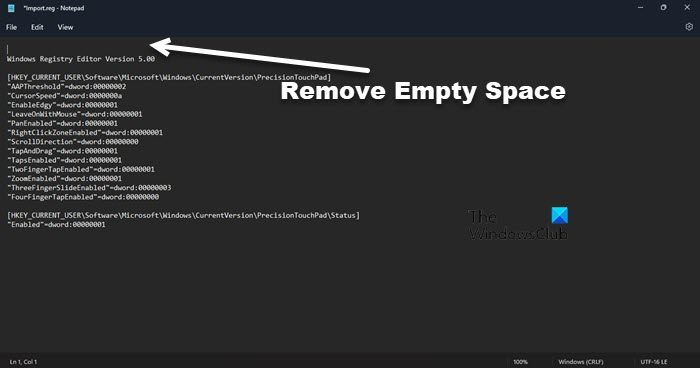
Trước tiên hãy kiểm tra định dạng tệp đăng ký. Trước tiên, hãy mở tệp bạn đang cố nhập bằng Notepad. Để làm điều này, bạn có thể nhấp chuột phải vào tệp và chọn Mở bằng > Notepad (hoặc Notepad ++). Sau khi chạy tệp, hãy kiểm tra xem có dòng trống nào trước phiên bản đăng ký không. Nếu có một dòng như vậy, hãy xóa nó khỏi đó và lưu tệp bằng Ctrl+S. Cuối cùng, hãy thử nhập tệp, nó sẽ phù hợp với bạn.
Đọc: Cách sửa chữa hoặc khắc phục sổ đăng ký bị hỏng trong Windows
2] Thử nhập tệp đăng ký trong khởi động sạch
Hãy thử nhập tệp đăng ký ở trạng thái khởi động sạch. Đây là chế độ trong đó tất cả các dịch vụ, ngoại trừ dịch vụ HĐH, sẽ bị dừng để ngăn các ứng dụng của bên thứ ba can thiệp. Vì vậy, hãy khởi động máy tính của bạn ở chế độ an toàn và sau đó thử nhập tệp. Tôi hy vọng sau đó vấn đề của bạn sẽ được giải quyết. Nếu bạn muốn biết ứng dụng nào gây ra nó, hãy bật các quy trình theo cách thủ công và sau đó tình cờ phát hiện ra một nghi phạm tiềm năng. Nếu ứng dụng này không quan trọng, bạn có thể gỡ cài đặt nó và vấn đề của bạn sẽ được giải quyết.
3] Chạy SFC và DISM
Để sửa các tệp hệ thống bị hỏng, bạn có thể thử chạy các lệnh SFC và DEC. Để làm điều này, hãy mở Dòng lệnh với tư cách quản trị viên và chạy lệnh sau.
|_+_|Nếu điều đó không hiệu quả, hãy chạy lệnh bên dưới.
|_+_|Hy vọng điều này sẽ giúp bạn.
Đọc: Trình chỉnh sửa Sổ đăng ký, Không thể nhập tệp .reg, Lỗi Truy cập Sổ đăng ký
Làm cách nào để nhập sổ đăng ký trong Windows 11/10?
Nhập tệp đăng ký trong Windows 11/10 khá dễ dàng. Có nhiều cách khác nhau để nhập sổ đăng ký. Chúng tôi đã đề cập đến ba trong số họ dưới đây.
- Nhấp đúp vào tệp đăng ký (.reg) và cửa sổ bật lên UAC sẽ yêu cầu bạn xác nhận hành động của mình, hãy thực hiện việc này bằng cách nhấp vào Có. Nhấp vào Có một lần nữa để tiếp tục.
- Bạn cũng có thể nhập tệp bằng Registry Editor. Nhấn Win + R, gõ Biên tập, và bấm OK. Bây giờ hãy nhấp vào 'Nhập



![Nhận dạng giọng nói của Windows không hoạt động [Đã sửa]](https://prankmike.com/img/speech/E1/windows-speech-recognition-doesn-rsquo-t-work-fixed-1.jpg)









